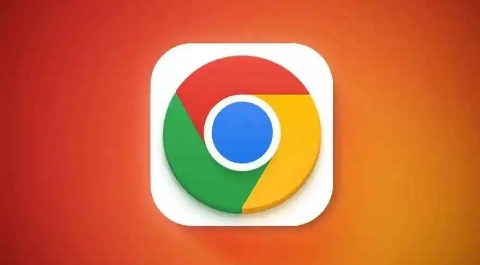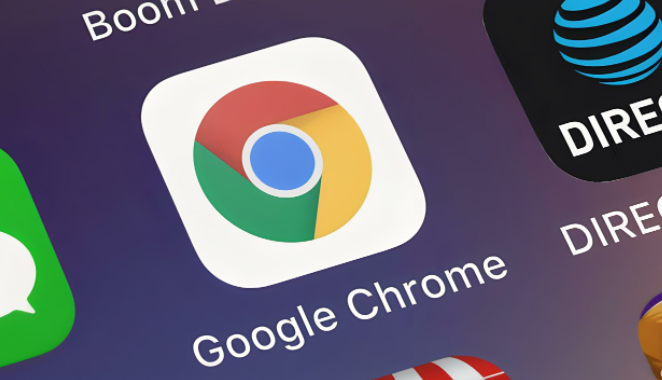一、检查系统权限
1. 用户账户权限:确保当前用户具有足够的权限来安装软件。在Windows系统中,右键点击安装程序,选择“以管理员身份运行”。如果电脑是多用户使用,可能需要登录具有管理员权限的账户进行安装。在Mac系统中,安装时可能需要输入管理员密码来授权安装。
2. 安全软件权限:某些安全软件可能会阻止谷歌浏览器的安装。暂时关闭杀毒软件、防火墙或其他安全软件,然后再次尝试安装。但要注意,关闭安全软件可能会使系统面临风险,安装完成后应及时重新启用。
二、调整文件夹权限
1. 安装目录权限:找到谷歌浏览器将要安装的目录,通常是在“C:\Program Files”或“C:\Program Files (x86)”下。右键点击该文件夹,选择“属性”,在“安全”选项卡中,确保当前用户具有“写入”和“修改”权限。如果没有,点击“编辑”按钮,为用户添加相应的权限。
2. 临时文件夹权限:浏览器在安装过程中可能会使用临时文件夹来存储中间文件。检查系统的临时文件夹(在Windows中通常是“C:\Windows\Temp”,在Mac中可以通过“前往文件夹”并输入“/private/tmp”来访问)的权限,确保当前用户可以对其进行读写操作。
三、设置网络权限
1. 代理服务器设置:如果电脑使用了代理服务器,可能会影响谷歌浏览器的安装。在浏览器的设置中,找到“网络”选项,检查代理服务器的设置是否正确。如果不需要代理服务器,可以选择“直接连接”或删除代理服务器的配置。
2. 网络访问权限:确保电脑可以正常访问互联网,并且没有被网络策略限制安装软件。在某些企业或学校网络中,可能会有限制安装非授权软件的规定。如果有疑虑,可以联系网络管理员了解相关情况。
四、其他可能的权限问题及解决方法
1. 注册表权限(Windows系统):在Windows系统中,安装软件可能会涉及到对注册表的修改。使用注册表编辑器(按Win+R键,输入“regedit”并回车),找到与谷歌浏览器相关的注册表项,检查当前用户是否具有足够的权限进行修改。但要注意,修改注册表需要谨慎操作,以免造成系统故障。
2. 磁盘空间不足:虽然不是严格的资源权限问题,但磁盘空间不足也可能导致安装失败。检查电脑的硬盘剩余空间,确保有足够的空间来安装谷歌浏览器。如果空间不足,可以删除一些不必要的文件或程序来释放空间。